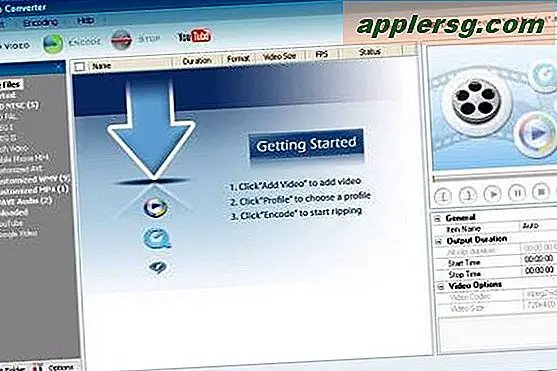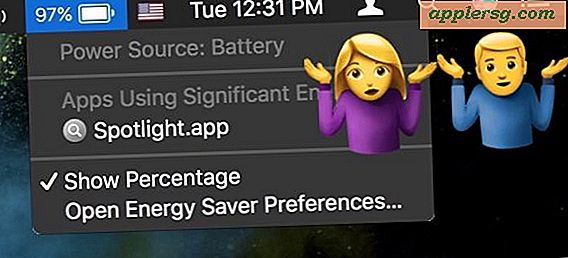Arcsoft Photo Studio 5.5 gebruiken
Items die je nodig hebt
Computer
Arcsoft Photo Studio 5.5-software
Muis of computertablet
Afbeeldingsbestand
Arsoft Photo Studio 5.5 is een betaalbare en relatief eenvoudig te gebruiken fotobewerkingssoftware die bedoeld is voor gebruik door fotohobbyisten en gevorderde amateurs. In tegenstelling tot Adobe Photoshop, de industriestandaard voor beeldbewerking, is er geen steile leercurve vereist. Het zit boordevol functies en heeft een gebruiksvriendelijke interface die niet zo perfect gemaakte foto's kan omzetten in verbluffende foto's.
Installeer Arcsoft Photo Studio 5.5 op uw computer. Plaats de installatie-cd in uw harde schijf en volg de stapsgewijze instructies. Het programma kan worden gekocht voor $ 74,99, maar een proefversie van 15 dagen is ook online beschikbaar.
Open Arcsoft 5.5 Photo Studio vanuit uw programmalijst. Als eerste gebruiker wordt u gevraagd de activeringscode in te voeren om de software te starten. U heeft de mogelijkheid om de gebruikerstaal te selecteren: Engels, Frans, Nederlands, Spaans, Japans of Chinees.
Importeer een afbeeldingsbestand. Klik in het menu op "Bestand" en vervolgens op "Openen" om de afbeelding te kiezen waaraan u wilt werken vanaf uw schijfstation. U kunt ook op de knop "Miniaturen" klikken om gemakkelijker foto's uit uw map te selecteren.
Als het gereedschapspalet niet aan de rechterkant van het scherm wordt weergegeven, klikt u op "Bekijken" en vervolgens op "Toon gereedschapspalet". Dit palet bevat de meest gebruikte acties om aan een afbeelding te werken. Beweeg uw muis over de paletpictogrammen en er verschijnt een beschrijving boven elk pictogram.
Om een afbeelding bij te snijden, klikt u op "Rectangle Select" in het Tools-palet. Maak een rechthoekige selectie op uw afbeelding en klik vervolgens op "Bijsnijden" om het bijsnijden te voltooien. U heeft ook de mogelijkheid om een ellips-, vierkant- of cirkelselectie te maken in het gereedschap "Selecteren".
Om de belichting of het algehele uiterlijk van uw foto te verbeteren, klikt u op "Verbeteren" in het menu om helderheid en contrast, tint en verzadiging en toonaanpassingen aan te passen. Het klikken op "Automatisch aanpassen" is ook een handige en snelle manier om dit te doen. U krijgt altijd een klein voorbeeld van de resultaten voordat u uw keuze voor verbetering definitief maakt.
Om gezichtsvlekken op een close-upportret te verwijderen, klikt u op het gereedschap "Klonen". U hebt de mogelijkheid om de penseelgrootte en dekking te selecteren. Druk op de "Shift"-toets op uw toetsenbord en klik vervolgens op de "kloonbron" of het gebied dat u wilt kopiëren om de smet op uw afbeelding te verdoezelen. Herhaal dit proces voor alle onvolkomenheden die u wilt verhelpen.
Om tekst aan uw foto toe te voegen, klikt u op "Tekst" in het gereedschapspalet. Klik op het exacte punt waar u het wilt plaatsen. Er verschijnt een tooloptie waarin u uw woorden typt. Het geeft je ook opties om het lettertype, de grootte, de schaduw en de 3D-effecten in te stellen.
Om effecten aan je foto toe te voegen, ga je naar "Effecten" in het menu. Er worden meer dan 40 selecties aangeboden in dit vervolgkeuzemenu, waaronder oude foto, bewegingsonscherpte, filmkorrel en reliëf. Er zijn ook subcategorieën voor de volgende aanvullende effecten: beeldende kunst, vloeibaar, vervormen, textuur creëren, belichting, kadrering en verwering. Bij elke selectie is er een schuifregelaar om de intensiteit van het gewenste effect in te stellen.
Sla uw bewerkte afbeeldingsbestand op. Klik in het menu op "Opslaan als", typ een bestandsnaam, afbeeldingstype (fotostudiobestand, jpeg, tif, bitmap, gif of png, ) en kwaliteit. Typ een andere bestandsnaam dan het originele bestand om zowel originele als bewerkte afbeeldingsbestanden op uw computer te hebben.
Tips
Wees niet bang om te experimenteren met de verschillende menu's, selecties en tools bij het gebruik van Arcsoft Photo Studio 5.5. Het heeft 99 niveaus van "Ongedaan maken" waarmee u meer dan voldoende kunt teruggaan naar meerdere eerdere statussen van uw afbeelding.





![iOS 10.3.3-update vrijgegeven voor iPhone, iPad [IPSW-downloadkoppelingen]](http://applersg.com/img/ipad/376/ios-10-3-3-update-released.jpg)